
Lindungi kata laluan peranti, app dan tapak web anda
Pada iPhone atau iPad anda dengan iOS 17, iPadOS 17 atau lebih awal, anda boleh mengurus kata laluan anda dalam Seting, dalam Carian Spotlight atau menggunakan Siri. Anda juga boleh menggunakan ciri Pengesyoran Keselamatan Kata Laluan untuk mengenal pasti sebarang kata laluan yang lemah atau mudah terdedah. Kata laluan disimpan kelihatan dalam tertib mengikut abjad yang disusun oleh tapak web atau platform yang ia disimpan.
Pada iPhone atau iPad anda dengan iOS 18, iPadOS 18 atau lebih baharu, anda boleh mengurus kata laluan dalam app Kata Laluan, yang anda boleh temui semua kata laluan, kunci laluan dan kod pengesahan anda dalam satu tempat. Anda boleh menggunakannya pada semua peranti anda apabila anda mendaftar masuk ke iCloud dengan Akaun Apple yang sama dan mengaktifkan Kata Laluan & Rantai Kunci dalam seting iCloud. Dan jika anda menggunakan Isi Auto untuk mendaftar masuk ke app dan tapak web, kata laluan anda kelihatan secara automatik dalam Kata Laluan.
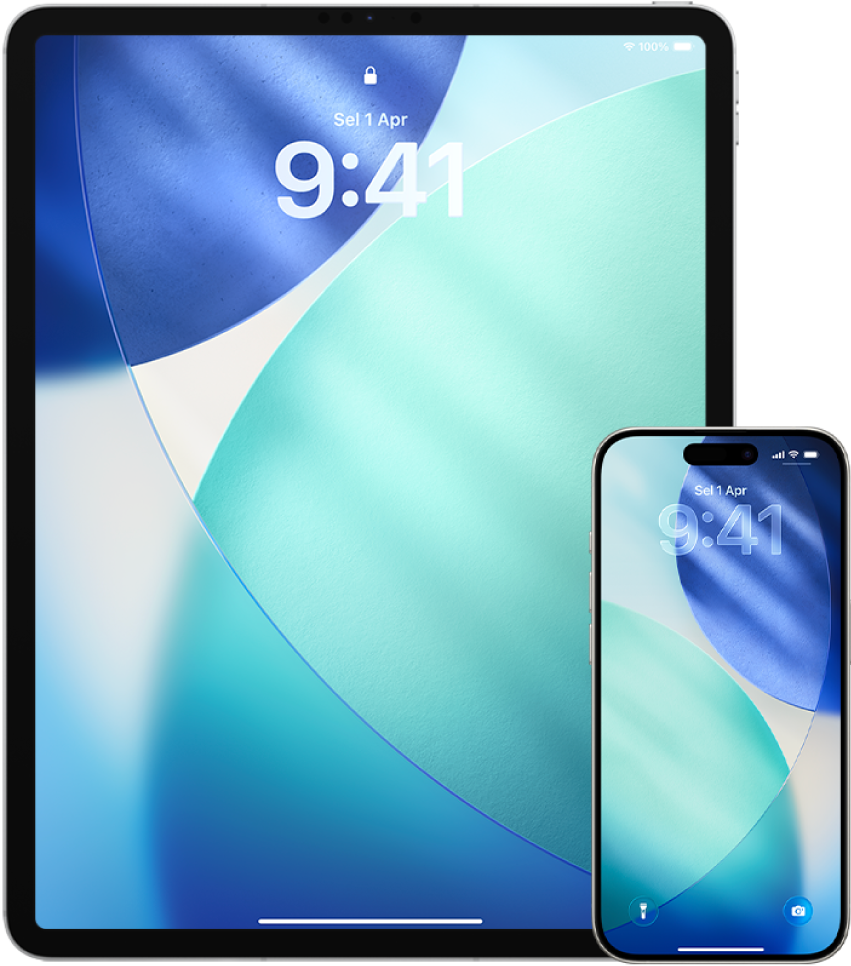
Ketahui cara: Untuk melihat tugas di bawah, pilih butang tambah ![]() bersebelahan tajuknya.
bersebelahan tajuknya.
Urus kata laluan dengan iOS 18, iPadOS 18 atau lebih baharu
Pergi ke app Kata Laluan
 pada iPhone anda.
pada iPhone anda.Ketik Semua, kemudian ketik akaun untuk kata laluan yang anda mahu uruskan.
Ketik Edit.
Tukar atau padam kata laluan, kemudian ketik
 untuk mengesahkan.
untuk mengesahkan.
Urus kata laluan dengan iOS 17, iPadOS 17 atau lebih awal
Anda boleh mengurus kata laluan anda dalam Seting, dalam Carian Spotlight atau menggunakan Siri.
Pergi ke Seting
 > Kata Laluan, kemudian lakukan mana-mana yang berikut:
> Kata Laluan, kemudian lakukan mana-mana yang berikut:Untuk menambahkan kata laluan baharu secara manual, ketik Tambah di penjuru kanan atas.
Untuk mengedit atau memadamkan kata laluan, ketik Edit di penjuru kanan atas, ketik “Pilih kata laluan disimpan”, kemudian ketik Edit atau Padam.
Penting: Selepas anda memadamkan kata laluan, anda tidak lagi boleh memulihkannya.
Jika anda menambahkan kata laluan baharu, ujinya untuk memastikan anda memasukkannya dengan betul.
Gunakan Pengesyoran Keselamatan Kata Laluan dengan iOS 17, iPadOS 17 atau lebih awal
Jika anda mencipta dan menyimpan kata laluan anda sendiri untuk tapak web dan app, anda boleh menggunakan ciri Pengesyoran Keselamatan Kata Laluan bagi mengenal pasti sebarang kata laluan yang lemah atau mudah terdedah (contohnya, jika ia mudah diteka atau digunakan berbilang kali). Anda juga boleh menggunakan ciri tersebut untuk memantau kata laluan anda dengan selamat dan untuk memberikan anda isyarat jika ada yang terdedah menerusi kebocoran data yang diketahui.
Pergi ke Seting
 > Kata Laluan > Pengesyoran Keselamatan.
> Kata Laluan > Pengesyoran Keselamatan.Aktifkan Kesan Kata Laluan Diceroboh untuk membolehkan iPhone memantau kata laluan anda dengan selamat dan untuk memberikan anda isyarat jika mana-mana kata laluan telah kelihatan dalam kebocoran data yang diketahui.
Semak pengesyoran ini untuk kata laluan yang anda telah cipta:
Kata laluan yang ditandakan sebagai digunakan semula telah digunakan merentas domain berbeza. Menggunakan kata laluan yang sama untuk lebih daripada satu perkhidmatan mungkin menjadikan akaun mudah terdedah kepada penyerang yang telah mengetahui kelayakan anda.
Kata laluan yang ditandakan sebagai lemah mungkin dapat diteka dengan mudah oleh penyerang.
Kata laluan ditandakan sebagai bocor jika ciri Pemantauan Kata Laluan telah mengenal pastinya dalam kebocoran data yang diketahui.
Untuk mengemas kini kata laluan yang digunakan semula, lemah atau bocor, ketik item dan ikuti arahan atas skrin.
Padamkan kod pengesahan satu kali secara automatik
Dalam iOS 17, iPadOS 17, macOS 14, atau lebih baharu, kod pengesahan satu kali diisi secara automatik, supaya anda tidak perlu keluar daripada app atau tapak web yang anda mendaftar masuk. Anda boleh memilih untuk memadamkan kod pengesahan secara automatik selepas memasukkannya dengan Isi Auto, atau menyimpannya.
Lakukan salah satu daripada berikut:
Pada iPhone atau iPad dengan iOS 18 atau iPadOS 18 atau lebih baharu: Pergi ke Seting
 > Umum > Isi Auto & Kata Laluan. Di bawah Kod Pengesahan, ketik Padam Selepas Guna, kemudian aktifkannya.
> Umum > Isi Auto & Kata Laluan. Di bawah Kod Pengesahan, ketik Padam Selepas Guna, kemudian aktifkannya.Pada iPhone atau iPad dengan iOS 17 atau iPadOS 17 atau lebih awal: Pergi ke Seting
 > Kata Laluan, ketik Pilihan Kata Laluan, kemudian aktifkan Bersihkan Secara Automatik.
> Kata Laluan, ketik Pilihan Kata Laluan, kemudian aktifkan Bersihkan Secara Automatik.Pada Mac anda dengan macOS 15 atau lebih baharu: Pilih menu Apple
 > Seting Sistem, klik Umum
> Seting Sistem, klik Umum  dalam bar sisi, kemudian klik Isi Auto & Kata Laluan. Di bawah Kod Pengesahan, aktifkan Padam Selepas Guna.
dalam bar sisi, kemudian klik Isi Auto & Kata Laluan. Di bawah Kod Pengesahan, aktifkan Padam Selepas Guna.Pada Mac anda dengan macOS 14 atau macOS 13: Pilih menu Apple
 > Seting Sistem, klik Kata Laluan
> Seting Sistem, klik Kata Laluan  dalam bar sisi, klik Pilihan Kata Laluan, kemudian aktifkan Bersihkan Secara Automatik.
dalam bar sisi, klik Pilihan Kata Laluan, kemudian aktifkan Bersihkan Secara Automatik.